'>

Molts usuaris experimenten un Chrome no té so problema al seu ordinador. Si us trobeu en la mateixa situació, no us preocupeu. Sovint és molt fàcil de solucionar ...
8 solucions per a Chrome Sense so
Totes les captures de pantalla següents són de Windows 10 , però les correccions també funcionen Windows 8.1 i 7 . No cal que proveu totes aquestes correccions; només cal que baixeu de la llista fins que es resolgui el problema.
- Descarta l’obvi
- Actualitzeu el controlador de so
- Comproveu el mesclador de volum
- Assegureu-vos que la pàgina no estigui silenciada
- Esborreu la memòria cau i les galetes
- Desactiva les extensions
- Actualitzeu Adobe Flash Player
- Torneu a instal·lar Chrome
Solució 1: descartar allò que és obvi
De vegades, la raó per la qual no podem escoltar el so de Chrome pot ser evident, però es pot ignorar fàcilment. Per tant, potser hauríem de descartar l’obvi primer:
- Assegureu-vos del so no és mut a l’ordinador. I si hi ha un control de volum a l’aplicació web, assegureu-vos que el so sigui correcte audible també.
- Comproveu que el so funcioni correctament a les aplicacions d’escriptori i / o altres navegadors d’Internet com Internet Explorer, Firefox, etc. (excepte Chrome).
Solució 2: actualitzeu el controlador de so
El Chrome no té so es pot produir un problema si utilitzeu un controlador de so incorrecte o malmès al vostre sistema. Per tant, hauríeu d’actualitzar el controlador de so per veure si soluciona el problema. Si no teniu temps, paciència ni coneixements informàtics per actualitzar els controladors manualment, podeu fer-ho automàticament amb Conductor fàcil .
Driver Easy reconeixerà automàticament el vostre sistema i en trobarà els controladors adequats. No cal saber exactament quin sistema està executant l’ordinador, no cal arriscar-se a descarregar i instal·lar un controlador incorrecte i no s’ha de preocupar d’equivocar-se en instal·lar-lo. Driver Easy s’encarrega de tot.
Podeu actualitzar els controladors automàticament amb el fitxer GRATU .T o el Versió Pro de Driver Easy. Però, amb la versió Pro, només necessiteu 2 clics (i obtindreu assistència completa i una garantia de devolució de 30 dies):
1) descarregar i instal·leu Driver Easy.
2) Executeu Driver Easy i feu clic a Escanejar ara botó. Driver Easy escanejarà l'ordinador i detectarà qualsevol controlador que tingui problemes.
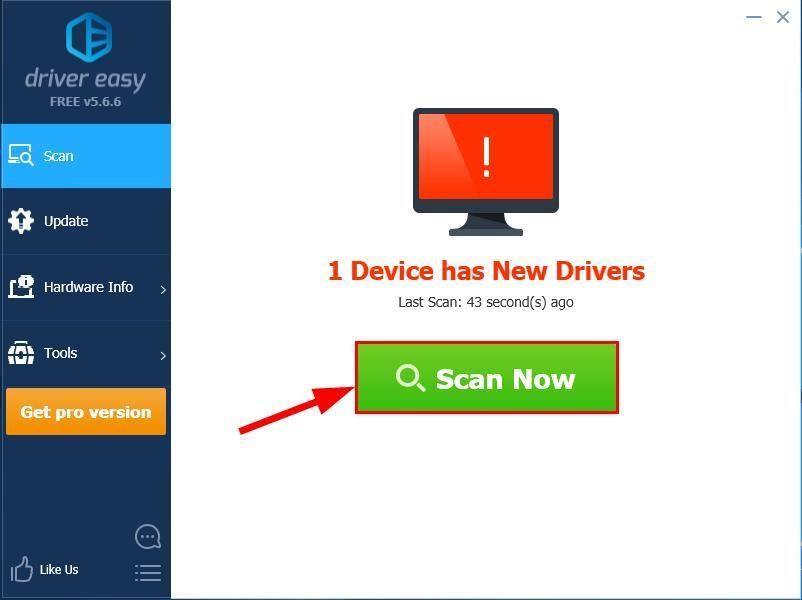
3) Feu clic a Actualitza-ho tot per descarregar i instal·lar automàticament la versió correcta de tot els controladors que falten o no estan actualitzats al vostre sistema (això requereix el fitxer Versió Pro Versió Pro - se us demanarà que actualitzeu quan feu clic a Actualitza-ho tot).
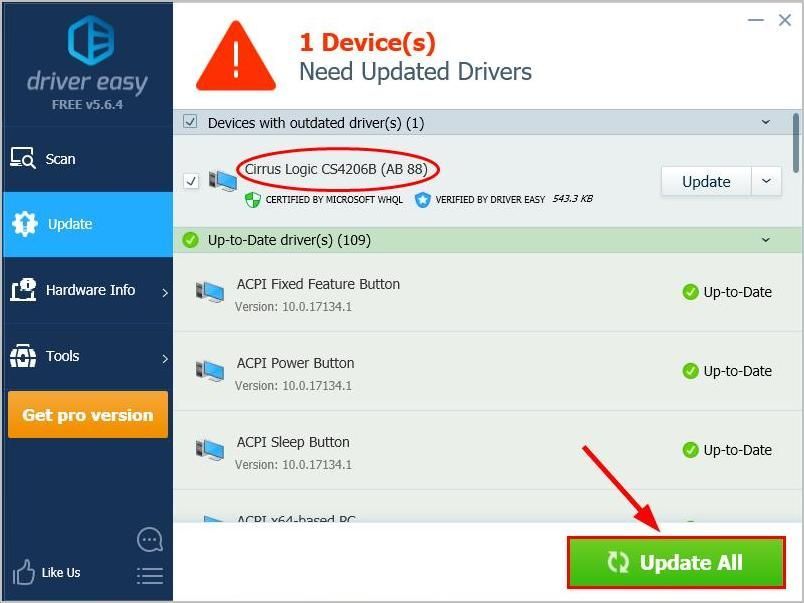
4) Reinicieu l'ordinador i comproveu si el so funciona correctament a Chrome. Si el problema encara existeix, passeu a Solució 3 , baix.
Solució 3: comproveu el mesclador de volum
Mesclador de volums és una característica de Windows que ens permet ajustar els volums per a aplicacions individuals. Si el so es reprodueix correctament en aplicacions diferents de Chrome, és probable que hagueu silenciat el volum de Chrome. Per comprovar i deixar de silenciar:
- Feu clic amb el botó dret a la icona de so a la part inferior dreta de la pantalla i feu clic a Obre el Mesclador de volums .
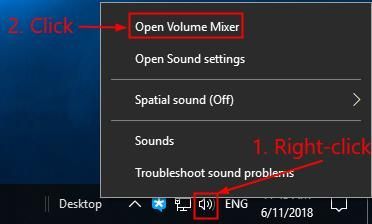
- Assegureu-vos que heu mogut el fitxer control lliscant de volum per Chrome fins a la meitat de la pujada.
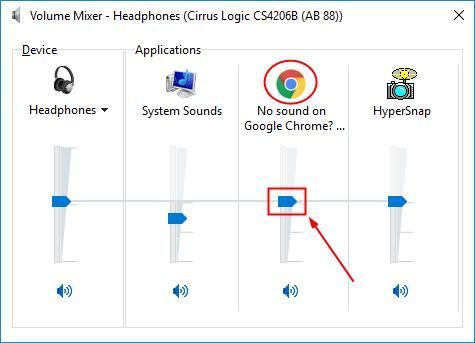 Si el controlador de volum de Chrome no apareix a la llista, podeu reproduir àudio / vídeo a Chrome i hauria d’aparèixer.
Si el controlador de volum de Chrome no apareix a la llista, podeu reproduir àudio / vídeo a Chrome i hauria d’aparèixer. - Torneu a iniciar Chrome i reproduïu àudio / vídeo i comproveu si sentiu el so. Si el problema de Chrome sense so persisteix, passeu a Solució 4 , baix.
Solució 4: Assegureu-vos que la pàgina no estigui silenciada
Un altre possible motiu d'això Chrome sense so el problema és el so està silenciat a la pàgina d’Internet . Per arreglar les coses:
1) Al teclat, premeu la tecla del logotip de Windows i R al mateix temps, copieu i enganxeu inetcpl.cpl al quadre i feu clic a D'acord.
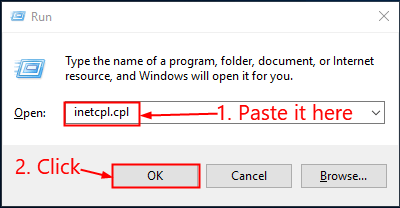
2) Feu clic a Advanced fitxa. A continuació, desplaceu-vos cap avall fins a multimèdia i marqueu la casella abans Reproduir sons a les pàgines web . A continuació, feu clic a Aplicar > D'acord .

3) Torneu a iniciar Chrome i comproveu si podeu sentir so de les aplicacions web. Si el problema continua, no us preocupeu; hi ha algunes solucions més que podeu provar.
Solució 5: esborreu la memòria cau i les galetes
La memòria cau i les cookies són algunes dades temporals que ajuden a accelerar la càrrega de pàgines web. Però massa d’ells poden sobrecarregar Chrome i no causar cap problema de so. Per tant esborreu la memòria cau i les galetes :
- Obriu Chrome.
- A la part superior dreta, feu clic a els tres punts verticals botó> Més eines > Elimina les dades de navegació .
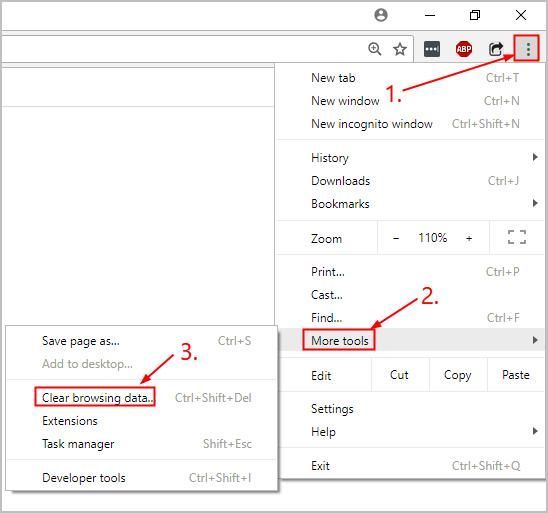
- Al menú desplegable, feu clic per seleccionar l'interval de temps per a la neteja de memòria cau de dades (els darrers 7 dies a l'exemple). A continuació, feu clic a ESBORRAR LES DADES .
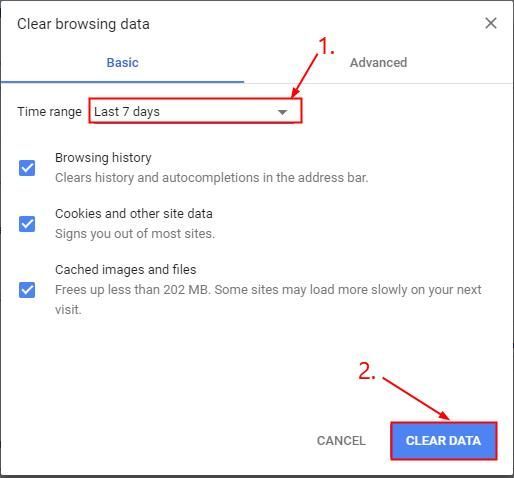
Solució 6: desactiva les extensions
Les extensions són funcions que afegim al nostre navegador per millorar la vostra experiència d’usuari. Per exemple, AdBlock està destinat a bloquejar anuncis. Però també poden interferir amb el nostre navegador Chrome i provocar el Chrome no té so assumpte. Per desactivar les extensions:
- Obriu Chrome.
- A la part superior dreta, feu clic a els tres punts verticals botó> Més eines > Extensions .
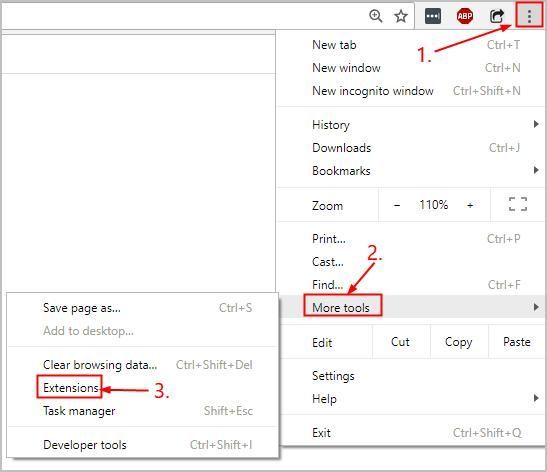
- Desactiveu totes les extensions de Chrome.

- Torneu a iniciar Chrome i comproveu si el so s'aconsegueix. En cas afirmatiu, podeu provar d’habilitar les extensions una a una fins que no conegueu la responsable. Però si no ajuda a la situació, és possible que vulgueu activar les extensions i passar a Solució 7 , baix.
Solució 7: actualitzeu Adobe Flash Player
Aquest problema també es pot produir si el connector d'Adobe Flash Player a Chrome no està actualitzat o és defectuós. Per tant, podeu actualitzar reproductor flash Adobe a veure si és així.
A continuació s’explica com fer-ho:
- Obriu Chrome i visiteu chrome: // components / per comprovar si hi ha actualitzacions.
- Sota reproductor flash Adobe , feu clic a Cercar actualitzacions .
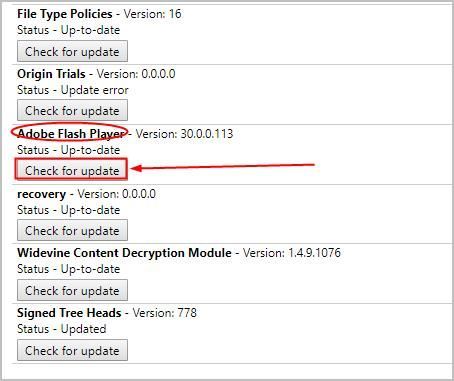
- Comproveu l'estat:
- Si diu Estat-Component no actualitzat , després aneu a reproductor flash Adobe adescarregueu i instal·leu la versió més recent del vostre Reproductor flash Adobe .
- Si diu el contrari, passa a Solució 8 .
- Torneu a obrir Chrome i comproveu si el so passa. Si el problema encara persisteix, continueu amb Solució 8 .
Solució 8: torneu a instal·lar Chrome
Si tota la resta falla, és possible que haguem de tornar a instal·lar Chrome per donar una pissarra neta al navegador i, amb sort, solucionar el problema:
Nota: si torneu a instal·lar Chrome, s'esborraran totes les dades i la configuració del navegador.- Al teclat, premeu la tecla del logotip de Windows i R al mateix temps, copieu i enganxeu appwiz.cpl al quadre i feu clic a D'acord .
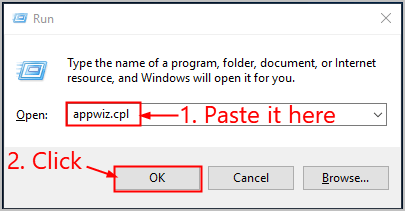
- Cerqueu Chrome i feu-hi clic amb el botó dret del ratolí i, a continuació, feu clic a Desinstal·la .
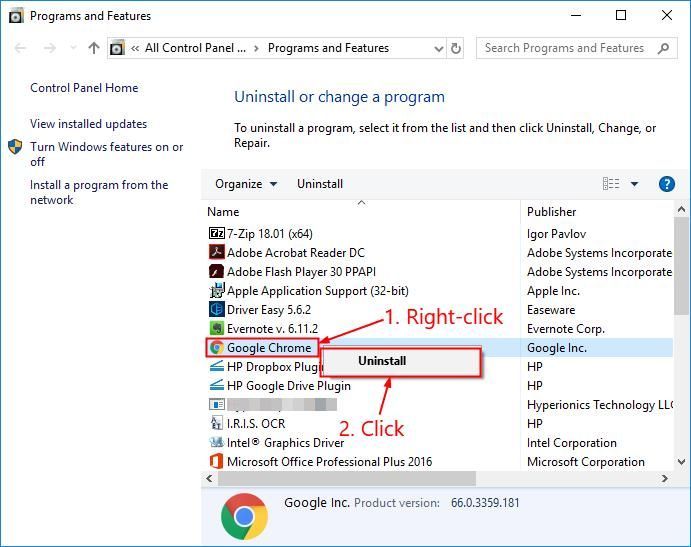
- Baixeu i instal·leu Chrome des d'un altre navegador web o botiga de Windows.
- Proveu el so al Chrome reinstal·lat i comproveu si Chrome no té so el problema s'ha solucionat.
Això és tot: 8 solucions provades i provades per a Chrome sense problemes de so. Espero que us ajudi i no dubteu a comentar a continuació si voleu compartir els vostres pensaments amb nosaltres. 🙂
Imatge destacada de Pixabay des de Pexels
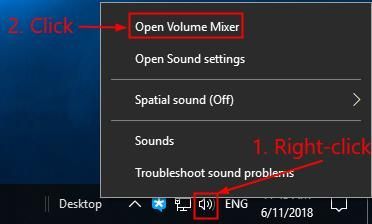
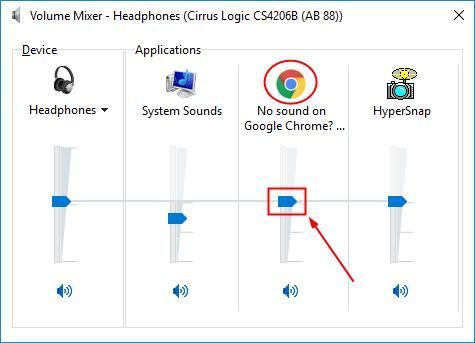
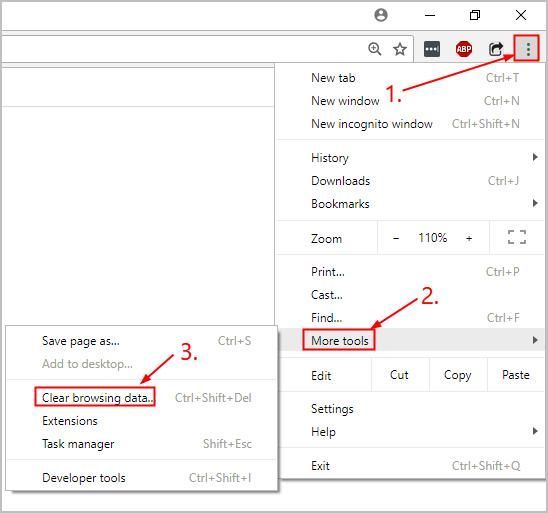
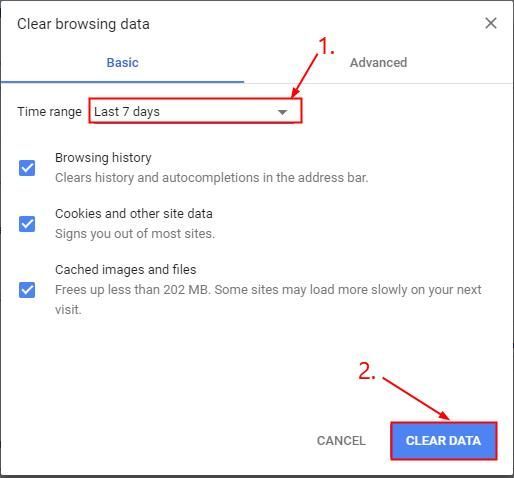
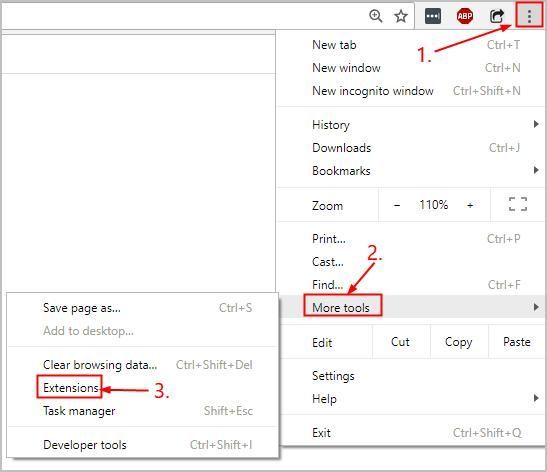

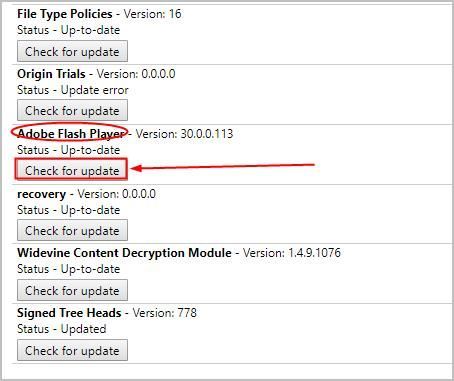
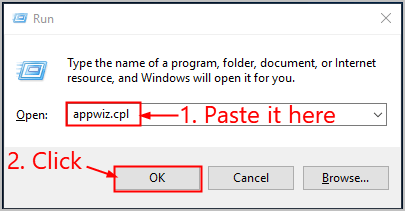
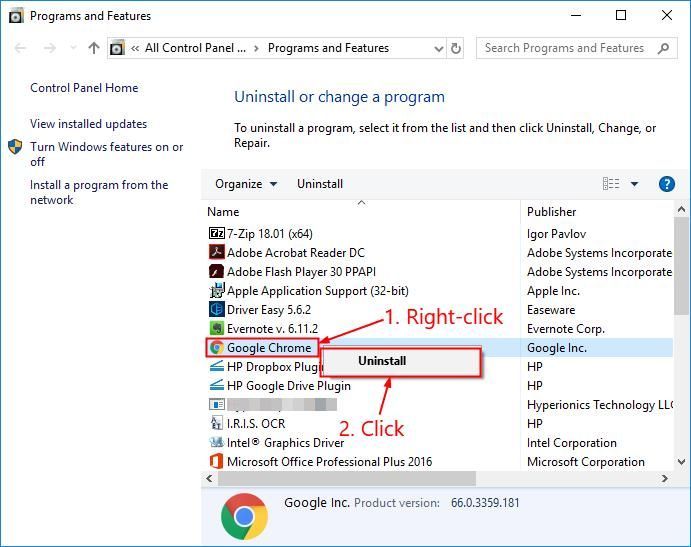
![[Resolt] Overwatch Keeps Freezing (2022)](https://letmeknow.ch/img/knowledge/86/overwatch-keeps-freezing.png)





